عرض الصور والفيديوهات
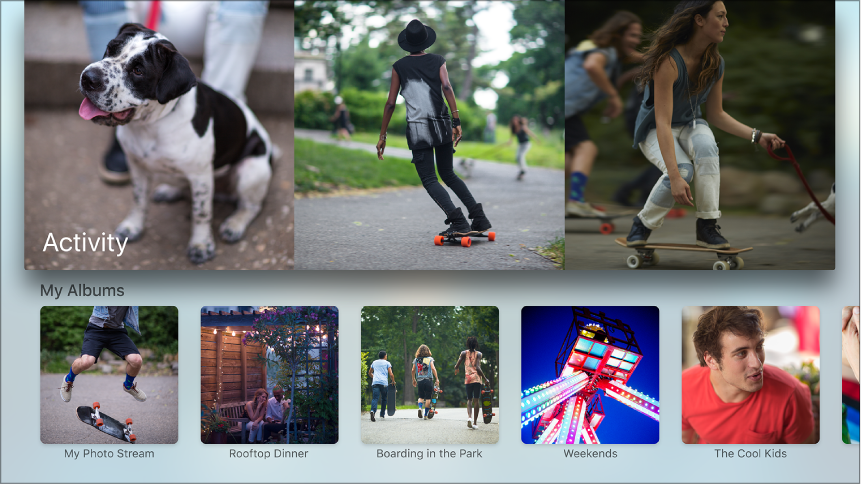
يتيح لك التطبيق Photos استخدام الخدمات التالية لعرض الصور والفيديوهات المشتركة من حساب iCloud:
تدفق الصور الخاص بي: حيث إن تدفق الصور الخاص بي مُشغَّل بشكل افتراضي على أجهزة iOS الخاصة بك، فإنه يقوم تلقائيًا بتحميل الصور والفيديوهات الجديدة المحفوظة على جهاز iOS إلى أجهزتك الأخرى التي تستخدم تدفق الصور الخاص بي، بما في ذلك Apple TV.
مشاركة صور iCloud: يمكنك عرض ألبومات الصور والفيديوهات التي تتم مشاركتها من جهاز iOS أو Mac آخر باستخدام مشاركة صور iCloud، أو عرض الألبومات التي يشاركها الآخرون إن كنت مشتركًا بها.
ملاحظة: تظهر الصور التي تتم مشاركتها باستخدام المشاركة المنزلية من iTunes على الكمبيوتر الخاص بك في التطبيق Computers ![]() فقط، وليس في التطبيق Photos
فقط، وليس في التطبيق Photos ![]() . انظر عرض الصور من الكمبيوتر الخاص بك على Apple TV.
. انظر عرض الصور من الكمبيوتر الخاص بك على Apple TV.
تشغيل مشاركة الصور: من Settings ![]() ، انتقل إلى Accounts > iCloud، ثم قم بتشغيل My Photo Stream أو iCloud Photo Sharing.
، انتقل إلى Accounts > iCloud، ثم قم بتشغيل My Photo Stream أو iCloud Photo Sharing.
استعرض أحدث الصور الخاصة بك: قم بفتح Photos ![]() لرؤية أحدث صورك معروضة على الشاشة. قم بتحديد نشاط، ثم التحريك لليسار أو لليمين على واجهة Touch للتمرير بين الصور، أو تحديد صورة لعرضها في وضع ملء الشاشة.
لرؤية أحدث صورك معروضة على الشاشة. قم بتحديد نشاط، ثم التحريك لليسار أو لليمين على واجهة Touch للتمرير بين الصور، أو تحديد صورة لعرضها في وضع ملء الشاشة.
عرض تدفق الصور الخاص بي: قم بتحديد Photo Stream في My Albums، ثم قم بالتحريك لليسار أو لليمين على واجهة Touch للتمرير خلال الصور. لعرض الصور في وضع ملء الشاشة والتمرير بينها، قم بتحديد صورة، ثم التحريك لليسار أو لليمين.
عرض ألبوم مشترك: قم بتحديد ألبوم في My Albums، ثم التحريك لليسار أو لليمين على واجهة Touch للتمرير خلال الصور. لعرض الصور في وضع ملء الشاشة والتمرير بينها، قم بتحديد صورة، ثم التحريك لليسار أو لليمين. لعرض قائمة بالأشخاص المشتركين في هذا الألبوم المشترك، قم بتحديد People.
عرض التعليقات والإعجاب بالصور في ألبوم مشترك: قم بتحديد صورة في ألبوم مشترك حتى يتم عرضها في وضع ملء الشاشة، ثم اضغط على واجهة Touch لعرض موعد نشر الصورة، بجانب التعليقات من الآخرين. لتمييز صورة أعجبتك، اضغط على واجهة Touch مرة أخرى.
حذف ألبوم مشترك: قم بتحديد ألبوم من My Albums، ثم تحديد People، ثم تحديد Delete Shared Stream.